Cách sử dụng phanh tay để trích xuất DVD trên Mac và Windows
Việc xem các bộ sưu tập DVD của bạn khiến bạn tự hỏi liệu chúng có thể phát mà không cần đầu đĩa DVD hay không. Trên thực tế, bạn có thể làm điều đó bằng cách trích xuất DVD trong Handbrake. Do sự tiến bộ của công nghệ, máy tính xách tay và PC không có ngăn chứa ổ đĩa nên không có gì lạ khi bạn đang tìm cách mở và xem phim DVD. Điều đáng ngạc nhiên là Handbrake là giải pháp sao chép đĩa CD và biến chúng thành tập tin kỹ thuật số. Bài viết này tập trung hướng dẫn các bạn cách sử dụng Handbrake để rip DVD.
Danh sách Hướng dẫn
Cách sử dụng DVD được bảo vệ chống rách HandBrake Giải Pháp Khắc Phục HandBrake Không Rip DVD Lời khuyên bổ sung cho việc phát lại DVD Các câu hỏi thường gặp về HandBrake DVD RippingCách sử dụng DVD được bảo vệ chống rách HandBrake
Handbrake là một công cụ mã nguồn mở có thể tải xuống miễn phí trên Linux, Windows và macOS. Bộ chuyển mã video hoạt động với các đĩa DVD không được bảo vệ bản quyền; mặt khác, DVD mua từ cửa hàng chính thức rất khó giải mã. May mắn thay, Handbrake vẫn có thể đọc các đĩa DVD được bảo vệ chống sao chép bằng libdvdcss– một thư viện phát lại DVD miễn phí. Chỉ cần bạn muốn xem phim trên máy tính, phương pháp này sẽ phù hợp với bạn.
Bước 1.Điều đầu tiên cần làm là cài đặt libdvdcss. Tải xuống phiên bản theo phiên bản Windows bạn có. Sau đó, sao chép tệp DLL vào thư mục ứng dụng Handbrake. Nó thường nằm trong "C:Program FilesHandbrake" nếu bạn sử dụng cài đặt cài đặt mặc định.
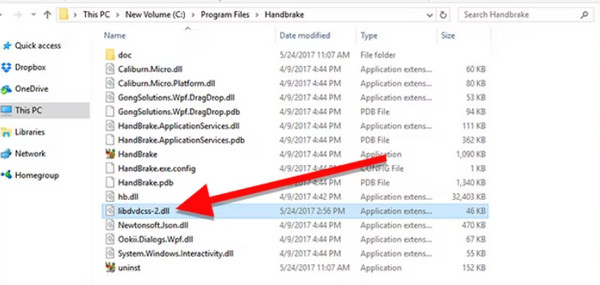
Bước 2.Sau bước đầu tiên, bạn sẽ cần trích xuất đĩa. Khởi chạy ứng dụng Handbrake và chọn ổ đĩa DVD từ thanh bên. Đợi quá trình quét, sau đó đi tới menu "Tiêu đề" và chọn video hoặc tiêu đề để trích xuất.
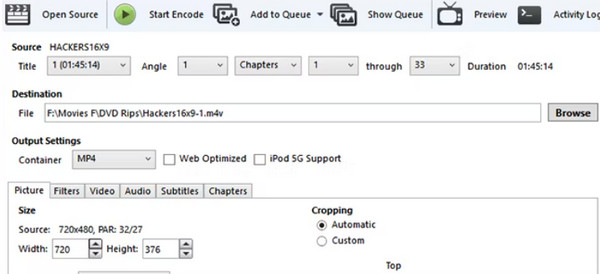
Bước 3.Nhấp vào nút "Duyệt" trong "Đích" để chọn thư mục cục bộ để lưu trữ video. Tiếp theo, chỉnh sửa cài đặt đặt trước chất lượng để điều chỉnh đầu ra hình ảnh, video và âm thanh. Hãy nhớ rằng bạn chọn chất lượng càng cao thì mức tiêu thụ dung lượng lưu trữ sẽ càng lớn.
Bước 4.Sau khi hoàn tất, đã đến lúc trích xuất DVD. Nhấp vào nút "Bắt đầu mã hóa" từ menu phía trên. Quá trình xử lý sẽ mất một chút thời gian và bạn có thể theo dõi thanh tiến trình ở phần dưới cùng của giao diện. Sau khi hoàn tất, hãy nhấp đúp vào tệp và thưởng thức xem!
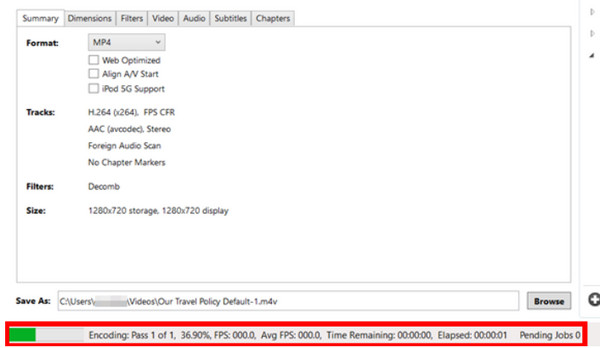
Giải Pháp Khắc Phục Lỗi Phanh Tay Không Rip DVD
Nhưng bạn sẽ làm gì khi Handbrake không rip DVD thành công? Việc trích xuất DVD thường là một thách thức, ngay cả đối với Handbrake. Nhưng nếu bạn không chắc chắn vấn đề nào đang gây ra sự cố ngẫu nhiên, đây là một số giải pháp bạn có thể thử khắc phục trình trích xuất DVD.
- Nếu thiết bị của bạn có ổ đĩa quang để lắp DVD, hãy kiểm tra các vết xước trên đĩa và lau sạch bằng vải mềm và nước sạch. Đảm bảo lau nhẹ nhàng đĩa CD, bắt đầu từ giữa qua mép.
- Giống như trích xuất DVD trên VLC, Handbrake cũng tốn rất nhiều CPU xử lý. Cho phép hệ thống máy tính của bạn tập trung vào việc sao chép bằng cách tắt các ứng dụng khác. Trong trường hợp này, bạn sẽ ngăn chặn việc sử dụng CPU cao hơn.
- Phụ đề của phim DVD có thể không được Handbrake hỗ trợ. Tắt nó khỏi menu Phụ đề và trích xuất video.
- Phanh tay không trích xuất được DVD có thể là cách cài đặt libdvdcss không chính xác. Hãy thử gỡ cài đặt phiên bản hiện tại và thử phiên bản chính xác nhất từ trang web chính thức.
Lời khuyên bổ sung cho việc phát lại DVD
Cho dù bạn sử dụng Handbrake để trích xuất phim DVD hay đưa đĩa vào máy tính, bạn đều phải có trình phát video chuyên nghiệp. Đầu phát Blu-ray AnyRec là trình phát video trên máy tính để bàn tất cả trong một cho mọi loại video. Nó cho phép bạn mở và phát đĩa Blu-ray, thư mục DVD hoặc tệp ISO ở chất lượng gốc và độ phân giải DVD. Với sự trợ giúp của khả năng tăng tốc phần cứng NVIDIA, nó hiển thị khả năng phát lại không bị mất dữ liệu ở bất kỳ vùng nào được chọn trên máy tính của bạn. Hơn nữa, nó không chỉ giới hạn ở DVD và Blu-ray mà bạn còn có thể phát các loại video khác, bao gồm MP4, AVI, WMV, MTS, MPG, v.v.

Cung cấp khả năng phát lại 4K UHD, 1080p và 720p với chất lượng gốc.
Hỗ trợ DTS-HD Master Audio và Dolby TrueHD cho hiệu ứng âm thanh.
Cải thiện khả năng phát lại bằng các điều khiển hiệu quả cho tiêu đề, chương, v.v.
Trình chỉnh sửa tích hợp để điều chỉnh video, phụ đề, âm thanh, hiệu ứng, v.v.
100% Bảo mật
100% Bảo mật
Các câu hỏi thường gặp về HandBrake DVD Ripping
-
Làm cách nào để cài đặt libdvdcss trên macOS?
Bạn sẽ cần cài đặt Homebrew để tải libdvdcss trên Mac. Sau khi hoàn tất, nhấn "Command + Space" và tìm kiếm Terminal để mở cửa sổ. Nhập "brew install libdvdcss" để tải xuống libdvdcss. Tiến hành khởi chạy Handbrake để rip DVD.
-
Chất lượng cài sẵn tốt nhất để trích xuất DVD trên Handbrake là gì?
Nó phụ thuộc vào sở thích của bạn. Chất lượng cao hơn có thể quản lý được nếu bạn có thiết bị cao cấp với tiến độ khiêm tốn và đủ không gian lưu trữ. Điều tốt là Handbrake có nhiều tùy chọn Preset, trong đó bạn có thể chọn cài đặt trước thấp, trung bình hoặc cao cho đầu ra. Nếu bạn chưa quyết định, hãy chọn Chung để có chất lượng trung bình.
-
Có thể sử dụng Handbrake để trích xuất nhiều tập không?
Đúng. Bộ chuyển mã video có tính năng Thêm vào hàng đợi cho phép bạn xử lý nhiều tệp từ đĩa DVD. Chỉ cần đảm bảo điều chỉnh cài đặt ở mức tối thiểu để tránh lỗi trong khi trích xuất.
-
Các lựa chọn thay thế tốt nhất cho đĩa DVD Handbrake rip là gì?
Trong trường hợp Handbrake không hoạt động trên thiết bị của bạn, có các trình trích xuất DVD khác để thay thế. Hãy dùng thử VLC Media Player, Winx DVD Ripper Platinum và AnyRec DVD Creator. Như đã đề cập, sao chép DVD là một nhiệm vụ đầy thử thách và bạn sẽ cần thử nhiều công cụ để lấy phim ra khỏi CD.
-
Tôi có cần cài đặt libdvdcss trước khi sử dụng Handbrake để trích xuất DVD không?
Không. Libdvdcss chỉ thuận tiện khi bạn muốn trích xuất các đĩa DVD được bảo vệ bản quyền bằng Handbrake. Nhưng nếu đĩa không được mã hóa thì bạn chỉ cần Handbrake để rip nó.
-
Việc trích xuất DVD bằng Handbrake có tạo ra tệp video bị mất không?
Không. Ứng dụng sẽ phải mã hóa lại phim trong khi trích xuất. Vì vậy, có thể xảy ra một số giảm chất lượng trong quá trình này. May mắn thay, Handbrake cũng cung cấp cài đặt đầu ra để bạn chọn chất lượng ưa thích, vì vậy bạn có thể thử điều chỉnh video đầu ra.
Phần kết luận
Tổng thể, Phanh tay có thể rip DVD mà không cần mua hàng. Nhưng vì bạn không biết liệu DVD có được bảo vệ bản quyền hay không nên bạn phải cài đặt libdvdcss để lấy dữ liệu từ đĩa. Bài viết này đã hướng dẫn các bước đơn giản để thực hiện, cùng với AnyRec Blu-ray Player có thể phát DVD, Blu-ray và các loại video khác với chất lượng tốt nhất. Nếu không muốn rip DVD bằng Handbrake, bạn có thể sử dụng AnyRec Blu-ray Player để phát chúng một cách mượt mà. Tải xuống trên Windows hoặc Mac để có đêm phim hay nhất.
100% Bảo mật
100% Bảo mật
